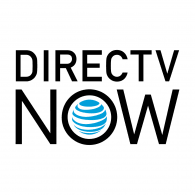Đối với những người đã từng nghĩ đến việc cắt đứt dây, YouTube TV là một lựa chọn thay thế tuyệt vời. Bạn sẽ được xem vô số video về mèo ngớ ngẩn cũng như các kênh truyền hình tiêu chuẩn của mình, tất cả từ một nền tảng tiện lợi. Không chắc nó sẽ tốt hơn thế.
cách chạy kodi trên chromecast
YouTube TV cung cấp các kênh mạng phổ biến mà bạn biết và yêu thích, rất nhiều kênh địa phương tùy thuộc vào khu vực của bạn và có thể là tính năng DVR đám mây tốt nhất được cung cấp bởi một dịch vụ phát trực tuyến. Tương tự với các dịch vụ như Hulu với Truyền hình trực tiếp và TRỰC TIẾP NGAY BÂY GIỜ nhưng trên một nền tảng mà bạn có thể quen thuộc hơn.
YouTube TV đã ra đời từ tháng 2 năm 2017 và đã tập trung vào mục tiêu tưởng tượng lại trải nghiệm truyền hình cho thế hệ mới . Nó được thiết kế để cung cấp cho người tiêu dùng nội dung TV khi di chuyển mà không cần TV màn hình lớn tiêu chuẩn. Cam kết là một chiến lược được xây dựng dựa trên hai yêu cầu chính:
- Trước khi cung cấp YouTube TV, họ cần có quyền phát trực tuyến ở các đài địa phương.
- Cần phải tạo một ứng dụng dành cho thiết bị di động trước khi đưa nó ra công chúng.
Thật không may cho YouTube trong những ngày đầu ra mắt, cách tiếp cận này tỏ ra hơi chậm chạp. Hulu với Truyền hình trực tiếp ra mắt chỉ một tháng sau YouTube TV cho một lượng lớn khán giả hơn. Vào cuối năm 2017, hơn 50% số người đăng ký đã tận hưởng tùy chọn truyền hình trực tiếp do Hulu cung cấp so với liên doanh mới nhất của YouTube.
Vậy tại sao tôi nên chọn YouTube TV thay vì Hulu với Truyền hình trực tiếp?
Câu hỏi hay và tôi sẽ xem xét YouTube TV so với đối thủ ở phần sau trong bài viết. Hiện tại, tôi muốn đi sâu vào những gì YouTube TV cung cấp, chi phí bao nhiêu và những gì bạn có thể mong đợi khi sử dụng nó làm dịch vụ TV mà bạn lựa chọn.
Gói & Giá cả
Không giống như các nhà cung cấp dịch vụ truyền hình cáp và vệ tinh thông thường của bạn, YouTube không cung cấp nhiều gói dịch vụ khác nhau và thường gây nhầm lẫn với các mức giá kỳ quặc. Thay vào đó, nó đi theo con đường đơn giản và cung cấp cho bạn một lựa chọn duy nhất, đơn lẻ. Điều này, sau khi xem xét vô số các gói và tùy chọn giá cả theo tầng mà các đối thủ cạnh tranh của nó cung cấp, có thể hơi bất thường.
Đăng ký YouTube TV bạn sẽ chỉ mất $ 40 mỗi tháng. Gói này đi kèm với dòng sản phẩm cốt lõi gồm gần sáu mươi mạng, một số kênh địa phương của bạn, cũng như cung cấp tùy chọn để chọn từ một số đăng ký tiện ích bổ sung cao cấp.
| Gói hàng | Giá bán | Kênh truyền hình | Chi tiết |
| YouTube TV | $ 65 / tháng. | 85+ | DÙNG THỬ 7 NGÀY |
Mặc dù tiêu chuẩn cho bản dùng thử miễn phí là 7 ngày, nhưng dịch vụ này thường cung cấp thời gian dùng thử dài hơn và thậm chí có các khuyến mãi thưởng theo thời gian như Google Chromecast miễn phí để đăng ký và thanh toán. Hãy theo dõi các giao dịch tiền thưởng này trên trang web.
Các kênh được cung cấp
Trọng tâm của YouTube TV là giành được quyền phát trực tuyến trên mạng phát sóng quốc gia. Điều này đã cho phép YouTube TV truy cập vào một loạt các kênh thuộc sở hữu của mạng.
Các kênh cụ thể này thống trị dịch vụ YouTube TV. Các kênh như ABC do ABC sở hữu Hình thức miễn phí , Thuộc sở hữu của NBC Syfy , Thuộc sở hữu của Fox Địa lý quốc gia và thuộc sở hữu của CBS CW chỉ là một số ít những gì có thể được mong đợi. YouTube cũng đã đạt được thỏa thuận với gã khổng lồ truyền thông Time Warner để thêm các kênh như CNN, TBS, TNT , và Phim hoạt hình .

Lưu ý: Dòng sản phẩm kênh sẽ khác nhau tùy thuộc vào mã zip của bạn, vì vậy hãy nhớ kiểm tra trang mạng cho các chương trình bạn cần.
Khi đăng ký dịch vụ, YouTube TV sẽ thông tin chi tiết chính xác những kênh nào khả dụng cho bạn trong khu vực địa phương của bạn. Không phải tất cả các mạng được đề cập đều có sẵn ở mọi nơi. Điều đáng nói là cũng có một số mạng lưới thể thao khu vực có sẵn, chẳng hạn như Fox Sports , NBC Sports , NESN , và nhiều hơn nữa.
YouTube TV đặc biệt chào đón những người yêu thể thao. Đội hình có sẵn đặc biệt mạnh mẽ với những Mạng thể thao CBS , tất cả ESPN và các kênh thể thao do NBC sở hữu như Kênh Olympic và Kênh chơi gôn . YouTube tiếp tục thêm các mạng và kênh mới vào gói tiêu chuẩn cũng như các tùy chọn tiện ích bổ sung cao cấp của nó.
Nói về điều này, bạn có thể đăng ký Showtime, Starz hoặc AMC Premiere cho nhu cầu phim cao cấp của bạn hoặc Rùng mình để gãi ngứa kinh hoàng. Ngoài ra còn có tập trung vào tài liệu CuriosityStream hoặc tập trung vào phim độc lập Sundance Now nếu đó là những gì bạn đang quan tâm. Những ai có nhu cầu xem nhiều môn thể thao hơn số lượng đã cung cấp có thể thêm Fox Soccer Plus hoặc là NBA League Pass .
Một chút thông tin chi tiết về các tiện ích bổ sung kênh cao cấp được chọn có sẵn:
- Thời gian chiếu sẽ mang lại cho bạn 11 đô la mỗi tháng và cung cấp cho bạn vô số phim, phim truyền hình dài tập và phim tài liệu.
- Starz , mặc dù rẻ hơn một chút ở mức 9 đô la mỗi tháng, có những điểm tương đồng với Giờ chiếu trong đó phim, phim truyền hình và phim tài liệu được cung cấp. Tất nhiên, sự khác biệt thực sự duy nhất là bạn có quyền truy cập vào thư viện Starz rộng lớn và nội dung gốc của nó.
- CuriosityStream là lựa chọn rẻ nhất trong danh sách với 3 đô la một tháng. Điều này cho phép bạn truy cập vào hơn 1.500 phim tài liệu.
- Fox Soccer Plus mang đến cho bạn nhiều hơn về thứ bóng đá châu Âu mà bạn yêu thích chỉ với $ 15 mỗi tháng.
- AMC Premiere có sẵn cho tất cả những người hâm mộ The Walking Dead ngoài kia trên nhiều chương trình AMC khác chỉ với $ 5 mỗi tháng.
- Rùng mình cung cấp yếu tố kinh dị rất cần thiết cho bất kỳ ai tham gia các bộ phim kinh dị, ly kỳ và hồi hộp với chỉ 5 đô la mỗi tháng.
- Sundance Now mang đến cho những người yêu thích phim độc lập một kho tàng nội dung để xem với mức giá 7 đô la một tháng.
- NBA League Pass đưa tất cả các hành động tại tòa trực tiếp đến thiết bị được hỗ trợ của bạn. Theo kịp mọi đội NBA khi họ vượt qua hơn 82 trận trong suốt mùa giải. Giá cao hơn một chút với chi phí đắt đỏ là 40 đô la mỗi tháng. Thỏa thuận cung cấp video theo yêu cầu cho bất kỳ trò chơi nào bạn bỏ lỡ mà bạn muốn xem và không có bất kỳ quảng cáo nào và thay vào đó cung cấp nguồn cấp dữ liệu đấu trường trong thời gian nghỉ giải lao.
Để biết danh sách các kênh hiện có trong khu vực của bạn mà bạn có thể mong đợi từ YouTube TV, hãy truy cập vào phần này trang mạng .
Thiết bị hỗ trợ
Khi mới ra mắt, YouTube TV chỉ khả dụng thông qua việc sử dụng các ứng dụng Android và iOS, trực tiếp trên chính trang web bằng máy tính hoặc thông qua Google Chromecast. Tôi tin rằng huyền thoại về những người thuộc thế hệ Millennials bỏ qua TV thông thường để ưu tiên xem các luồng trên điện thoại thông minh của họ có thể đã đóng góp một phần vào quyết định này. Thật không may cho YouTube, phải mất quá nhiều thời gian họ mới nhận ra lỗi này.
Ngày nay, nền tảng YouTube TV có sẵn trên một số thiết bị khác nhau. Có các ứng dụng có sẵn cho Roku, Apple TV, Android TV và Xbox One, cũng như các TV Samsung, Hiseng, Sharp và LG được hỗ trợ khác nhau. Tất nhiên, luôn có tùy chọn để tiếp tục xem nội dung trực tiếp trên một số điện thoại thông minh và máy tính bảng iOS hoặc Android.
Rất tiếc, bảng điều khiển PlayStation không được hỗ trợ và nếu bạn định xem nội dung YouTube TV từ máy tính của mình, bạn sẽ phải xem nội dung đó từ trang web thực bằng trình duyệt Google Chrome.
Hỗ trợ thiết bị của YouTube TV có thể không bao giờ phù hợp với Hulu hoặc Sling TV, chưa kể xung đột giữa Google và Amazon có thể sẽ khiến ứng dụng YouTube TV dành cho Fire TV có khả năng gián đoạn vĩnh viễn.
Trên thực tế, việc hỗ trợ các thiết bị phát trực tuyến vẫn là một trong những điểm yếu chính của YouTube TV. Mặc dù họ đã củng cố các tùy chọn gần đây, họ vẫn có xu hướng tụt hậu so với các đối thủ cạnh tranh lớn nhất của mình. Bạn có thể quy sự thiếu tiến bộ này là do sự can thiệp của chính trị công ty của Google. Tùy chọn phát trực tuyến của bạn sẽ tiếp tục quay lưng lại với cuộc chiến tranh giành cái tôi từ các tập đoàn hàng đầu trên web.
Dưới đây là danh sách ngắn các thiết bị tương thích với YouTube TV:
- Apple TV
- Apple AirPlay
- Android TV
- Năm
- Chromecast
- Xbox One, Xbox One S và Xbox One X
- Điện thoại thông minh / máy tính bảng iOS và Android
- Trình duyệt web Google Chrome
- Chọn TV thông minh Samsung, Hiseng, Sharp và LG

Giao diện, Tính năng & Chức năng
Giao diện của YouTube TV được chia thành ba phần chính - Trang Chủ , Thư viện , và Trực tiếp . Mỹ phẩm của phiên bản trình duyệt và thiết bị di động khác một chút so với phiên bản Roku và Apple TV. Trải nghiệm được cung cấp bằng cách sử dụng các ứng dụng dành cho thiết bị di động hoặc trình duyệt Chrome có giao diện tương tự như trên trang web chính thức của YouTube. Tất cả các hình thu nhỏ cơ bản xuất hiện trên nền trắng (trừ khi được đặt ở chế độ ban đêm) và hình thu nhỏ của các chương trình truyền hình đang phát sóng hiện tại được hiển thị bằng video trực tiếp. Đối với ứng dụng Apple TV và Roku, hình ảnh được hiển thị rất tĩnh trên nền màu xám đậm.
Dù vậy, sự khác biệt về ngoại hình không có sự tương phản về bố cục của YouTube TV vì nó giống nhau trên tất cả các nền tảng.
khi tài khoản gmail của tôi được tạo?
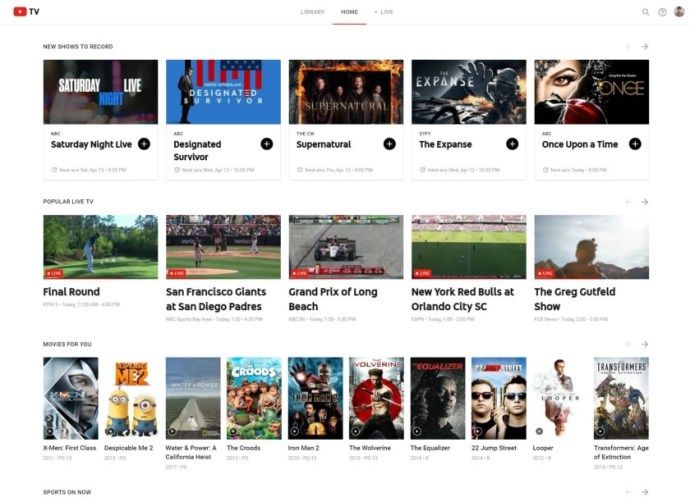
Phần nhà
Khi lần đầu tiên đăng nhập vào YouTube TV, bạn sẽ được chào đón với Trang Chủ màn. Ngay lập tức, bạn sẽ nhận thấy rằng trang hiển thị các bản xem trước trực tiếp và các đề xuất chương trình hiện đang phát sóng. Cuộn qua phần Trang chủ, bạn sẽ thấy hình thu nhỏ trực tiếp, thể thao và các chương trình theo yêu cầu khác.
Bạn sẽ tìm thấy quyền truy cập vào cả phần Trực tiếp và Thư viện từ trang này cũng như một số phần khác, chẳng hạn như phần Thịnh hành trên YouTube. Bạn có thể tìm thấy một phần khác là YouTube Premium, trước đây là YouTube Red, có tất cả chương trình gốc của YouTube.
Tất cả các kênh trên YouTube TV đều được chia thành các danh mục để dễ dàng truy cập hơn. Các danh mục này bao gồm, nhưng không giới hạn, Âm nhạc, Ẩm thực, Làm đẹp, Hài, Giải trí, Tin tức, Thể thao, Công nghệ, Trò chơi, và gia đình .
Phần trực tiếp
Nhảy qua Trực tiếp phần sẽ cung cấp cho bạn các kênh khu vực địa phương của bạn cũng như bất kỳ chương trình trực tiếp nào khác hiện có. Có một cột gồm các mạng khác nhau mà bạn có quyền truy cập xuất hiện hướng dẫn lập trình truyền hình truyền thống, hiển thị các chương trình hiện tại và sắp tới cho mỗi mạng.
Chỉ những kênh chọn lọc mới được đặt ở trên cùng. Chúng bao gồm tất cả các mạng truyền hình địa phương hiện có cũng như TBS và TNT. Tất cả các kênh khác được nhóm thành các danh mục như đã đề cập trong Phần nhà .
Nhấp vào bất kỳ biểu tượng của mạng nào sẽ chuyển tiếp bạn đến màn hình dành riêng cho mạng đó. Tại đây, bạn sẽ tìm thấy mốc thời gian 24 giờ cho các chương trình được liên kết với mạng đó. Tùy thuộc vào mạng được chọn, bạn có thể tìm thấy thông tin bổ sung trên màn hình bao gồm chương trình nổi bật cũng như danh sách phim và chương trình truyền hình.
Nhấp vào một trong các biểu tượng của phim truyền hình dài tập và bạn sẽ được đưa đến trang màn hình chuyên dụng của chương trình đó. Bạn có thể cuộn qua danh sách các tập theo yêu cầu hoặc xem trực tiếp một tập gần đây nhất.
Thư viện & DVR đám mây
Các Thư viện là nơi bạn có thể tìm thấy tất cả các bản ghi DVR đám mây của mình (sẽ có thêm thông tin về phần này sau) để xem hoặc xem lại một chương trình cụ thể. Mỗi bản ghi được phân loại theo chương trình, phim và thể thao. Danh sách 'tập mới' được ghi gần đây và danh sách 'tập mới' cũng có sẵn.
Phần tốt nhất về tính năng này là có không giới hạn về không gian lưu trữ . Hãy lấp đầy nó với bao nhiêu chương trình bạn muốn xem. Mỗi bản ghi được lưu trong tối đa chín tháng miễn là bạn vẫn là thành viên YouTube TV. Điều này đúng với mọi hồ sơ hiện được đính kèm với tài khoản YouTUbe TV của bạn.
Một điểm phức tạp với tính năng DVR đám mây là nó không cho phép bạn điều chỉnh cách ghi các chương trình truyền hình. Để ghi một tập cụ thể của một bộ phim truyền hình dài tập, bạn sẽ phải ghi lại tất cả chúng. Không phải vấn đề như vậy đối với các chương trình hoàn toàn mới nhưng bất cứ thứ gì có nhiều mùa sẽ nhanh chóng tăng lên. Điều tốt là bạn có không gian lưu trữ không giới hạn, tôi đoán vậy.
Chức năng tìm kiếm
Ngoài ra, YouTube TV Tìm kiếm trang cũng có thể được coi là một phần (về mặt kỹ thuật là bốn). Sẽ không có gì ngạc nhiên đối với bất kỳ ai rằng bất kỳ hoạt động tìm kiếm nào do Google xử lý sẽ là một giải thưởng thực sự. Trang Tìm kiếm bao gồm các danh mục chương trình, các nút kênh khác nhau và hiển thị các đề xuất trên toàn cảnh lấy cảm hứng từ Netflix.
Hồ sơ & Truyền trực tuyến
YouTube TV cung cấp cho hộ gia đình bạn tối đa sáu thông tin đăng nhập (và hồ sơ) cá nhân cho mỗi đăng ký. Điều này cung cấp cho sáu người quyền truy cập vào tài khoản của bạn mà sẽ không ảnh hưởng đến đề xuất chương trình hoặc thư viện của bạn. Hồ sơ của mỗi cá nhân có thể chứa các mục yêu thích, lịch sử xem và đề xuất của riêng họ. Bạn thậm chí sẽ nhận được thông báo về các chương trình yêu thích của mình khi chúng phát trực tiếp. Tính năng DVR đám mây dành riêng cho từng tiểu sử, vì vậy bạn sẽ không phải lo lắng về việc tìm kiếm thứ gì đó mà bạn không quan tâm lẫn với các chương trình đã lưu của mình. Nhược điểm duy nhất của việc có sáu cấu hình trên một tài khoản là chỉ có thể phát đồng thời ba luồng.
Chất lượng phát trực tuyến
Nếu băng thông của bạn chỉ cung cấp 3Mbps trở xuống, YouTube TV đề cập rằng bạn có thể gặp phải tình trạng tải chậm và bộ đệm nhất quán. Bất cứ điều gì ở trên sẽ đảm bảo cho bạn video độ nét tiêu chuẩn. 7Mbps cung cấp trải nghiệm video HD đơn độc. Nếu bất kỳ hồ sơ nào khác quyết định xem video cùng lúc, các vấn đề về bộ đệm có thể sẽ xảy ra sau đó.
YouTube TV coi tốc độ 13Mbps là tốc độ ưa thích để phát trực tuyến HD đáng tin cậy trên nhiều thiết bị trong cùng một mạng. Không, nó vẫn chưa phải là tối ưu nhưng nó sẽ đủ. Nhiều hơn chắc chắn sẽ tốt hơn, đặc biệt là tùy thuộc vào chất lượng mong đợi.
Đối với những người có TV 4K HD mong đợi chất lượng 4K HD, thực tế là các kênh truyền hình hiếm khi cung cấp bất cứ điều gì nhiều hơn độ phân giải 720p. Mặc dù có một số mạng cung cấp các luồng video độ nét cao đầy đủ chạy ở 1080p. Phần lớn các kênh do Disney sở hữu, như ESPN và Hình thức miễn phí , ví dụ: phát trực tiếp độc quyền ở 720p. Mặt sáng của điều này là Disney đã bù đắp bằng cách phát trực tuyến ở tốc độ 60 khung hình / giây. Điều này mang lại trải nghiệm mượt mà hơn nhiều khi xem các pha hành động nhịp độ nhanh trong cả phim và thể thao.
Bỏ qua thương mại và quảng cáo
Truyền hình trực tiếp của YouTube TV đi kèm với tính năng tạm dừng và cho phép bạn xem qua các quảng cáo đã phát chỉ bằng một cú nhấp chuột. Điều này cũng có thể nói về các bản ghi phát sóng trực tiếp. Thật không may, với theo yêu cầu, YouTube TV không cung cấp tùy chọn bỏ qua và thay vào đó buộc bạn phải ngồi qua tất cả các thời gian nghỉ thương mại. Tùy thuộc vào mạng bạn đã chọn, YouTube TV có thể thay thế chương trình phát sóng đã ghi bằng phiên bản theo yêu cầu, điều này cũng dẫn đến việc bắt buộc phải xem thương mại.
So với cạnh tranh
YouTube TV chắc chắn là một nền tảng tuyệt vời để xem truyền hình trực tiếp và các chương trình theo yêu cầu, nhưng làm thế nào để nó vượt trội hơn so với phần còn lại?
Vs. Sling TV
Là lựa chọn lâu đời nhất và rẻ nhất hiện có, Sling TV mang lại chất lượng tuyệt vời so với chi phí bỏ ra. Sling cũng cung cấp DVR đám mây, cũng như hầu hết các nền tảng được đề cập trong bài viết này. Tuy nhiên, không giống như bộ nhớ không giới hạn của YouTube TV đi kèm với thẻ giá 40 đô la, Sling TV chỉ cho phép 50 giờ và tốn thêm 5 đô la mỗi tháng.
Điều đó vẫn chỉ xem được Sling TV ở mức tối thiểu 10 đô la và Sling cũng có các tùy chọn gói rẻ hơn trong khi cung cấp một số kênh bị thiếu trong YouTube TV. Nhìn chung, YouTube TV vẫn dẫn đầu với nhiều kênh hơn và với DVR tốt hơn và dịch vụ đáng tin cậy hơn, YouTube đã chiến thắng cuộc đối đầu này.
Vs. DirecTV NGAY BÂY GIỜ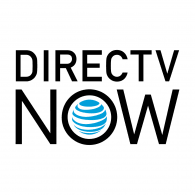
Tiếp tục chủ đề về các kênh từ Sling TV, DirecTV NOW có hầu hết các kênh của bất kỳ dịch vụ truyền hình trực tiếp nào hiện có. Điều này không nhất thiết có nghĩa là DirecTV NOW cung cấp các kênh tốt hơn, hãy nhớ bạn, nhưng nếu nhiều hơn là những gì bạn đang tìm kiếm, bạn không thể sai khi chọn đối thủ cạnh tranh này. Nó có thể là thứ gần nhất với cáp truyền thống mà bạn có thể tìm thấy, ngoài cáp thực tế, vì vậy tất cả đều phụ thuộc vào sở thích với loại cáp này.
YouTube TV cung cấp nhiều môn thể thao cho những người hâm mộ cuồng nhiệt nhất nhưng DirecTV NOW thực sự đánh bật YouTube. Tuy nhiên, khi nói đến TV chất lượng, YouTube vẫn chiến thắng trong cuộc chiến. Một lần nữa, tất cả về sở thích trong trận đấu này.
Vs. PlayStation Vue
Tương tự như DirecTV NOW, PlayStation Vue cung cấp nhiều kênh hơn YouTube TV. Tất nhiên, đó là nếu bạn sẵn sàng chi lên 74,99 đô la một tháng cho gói dịch vụ đắt nhất mà Vue cung cấp. Cá nhân tôi, số tiền đó dường như không đáng giá và điều này đặc biệt đúng đối với những người cố gắng cắt dây vì chi phí cáp quá cao. YouTube TV vẫn cung cấp nhiều kênh chất lượng cao với chi phí gần một nửa.
Số lượng luồng đồng thời tốt hơn một chút với PlayStation Vue vì chúng cho phép năm luồng thay vì ba luồng bị giới hạn bởi YouTube. Điều này có thể phù hợp hơn cho một gia đình lớn, những người vừa phải xem một cái gì đó khác nhau cùng một lúc. Ngoài ra, và thực tế là bạn không thể tải YouTube TV trên Sony PlayStation, tôi không thấy lợi ích nào của việc chọn Vue thay vì YouTube TV.
Vs. Hulu với truyền hình trực tiếp
Nhìn bề ngoài, việc lựa chọn giữa Hulu With Live TV và YouTube TV giống như lựa chọn giữa táo đỏ và xanh lá cây. Đó là một thứ hương vị. Tuy nhiên, bạn sẽ nhanh chóng nhận ra rằng YouTube cung cấp cho bạn nhiều hơn 16 kênh so với Hulu, ngoài việc cung cấp trải nghiệm người dùng tốt hơn nhiều.
Yếu tố quyết định thực sự dẫn đến cuộc cạnh tranh này là bạn có thích nội dung gốc của Hulu hơn nội dung của YouTube hay không. Hulu đã bắt đầu phát triển chương trình gốc tốt hơn YouTube lâu hơn một chút, vì vậy có lý do để Hulu được mong đợi hơn trong thể loại này.
Tuy nhiên, YouTube gần đây đã thể hiện sự hứa hẹn với một số nội dung gốc của riêng họ dưới dạng Cobra Kai và phát hành gần đây Wayne . Vì vậy, một lần nữa, nó rơi vào sở thích cá nhân. Tôi sẽ nói rằng DVR của YouTube TV vượt trội hơn Hulu khá dễ dàng, cũng như đối với hầu hết các kênh khác, với bộ nhớ không giới hạn so với 50 giờ mà Hulu cung cấp.
thanh bắt đầu của windows 10 không hoạt động
Phần kết luận
YouTube TV chắc chắn là một lựa chọn đáng cân nhắc nếu bạn đang tìm kiếm giải pháp cắt dây. Nó bắt đầu có một chút khó khăn nhưng sau đó đã được sửa chữa và tiếp tục tốt hơn theo thời gian. Miễn là các kênh, mạng và tính năng mới đang được thêm vào với tốc độ đáng khen ngợi, tôi tin rằng YouTube TV đã có một cơ hội giành được danh hiệu Truyền hình trực tiếp không thể tranh cãi.